AI-formatet er et veludviklet billedformat, der blev introduceret i Illustrator 9 i 2000. Hvorfor siger vi, at det er veludviklet? Fordi det er skalerbart, gennemsigtigt og passer perfekt til at skabe et logo til dit behov. Mange Illustrator-brugere elsker at bruge dette format på grund af de fordele, de kan få, men der er stadig et problem med formatet; uden Adobe Illustrator kan du ikke gøre meget på AI-filer.
Så hvad skal du gøre? Denne artikel vil lære dig, hvordan du forvandler dit vektor AI-billede til et raster og gennemsigtigt format som PNG. Lær hvordan konverter AI til PNG ved at læse dette blogindlæg og bruge de værktøjer, vi inkluderer her.
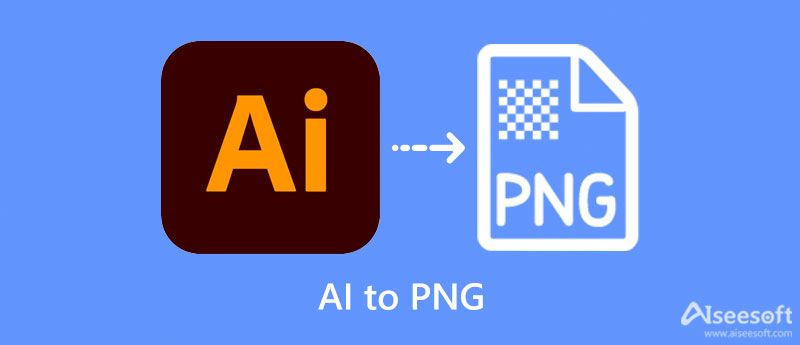
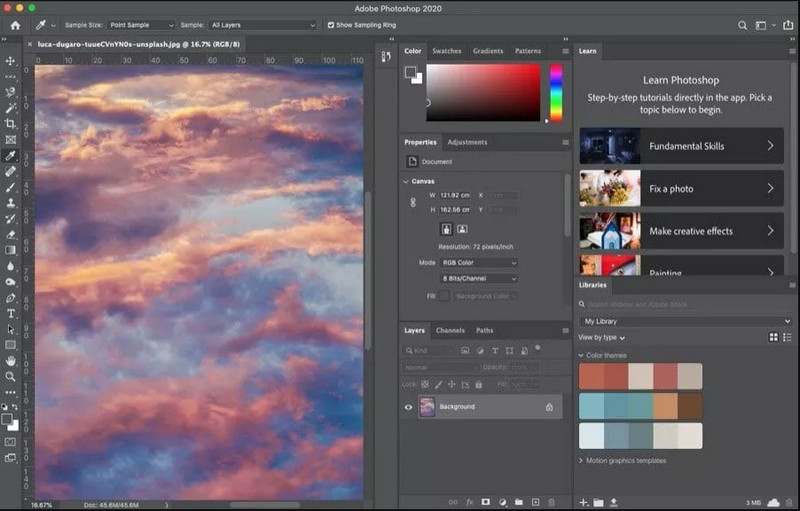
Hvordan man konverterer AI til PNG i Photoshop er det oftest stillede spørgsmål på nettet, og i dag vil vi diskutere det med dig. Adobe Photoshop er kendt for at være en professionel billed- og videoredigerer, som de fleste professionelle downloader på deres enheder. Med dens funktioner og funktioner inden for redigering kan du gøre en tom side til noget unikt, som du ikke kan opnå med andre redaktører. Det er blevet en pålidelig og troværdig software, du kan bruge i næsten 30 år.
Selvom det ikke er en konverter, kan det stadig ændre billedformatet til et Adobe-understøttet format som vektor og raster. Så hvis du vil vide, hvordan dette værktøj fungerer som en konvertering, skal du følge de trin, vi tilføjer nedenfor.

Adobe Illustrator er en komplet vektoreditor, du kan downloade på dit skrivebord for nemt at forbedre og ændre grafikken. At skabe et hurtigt grafisk design til dit websted eller personlige formål er muligt i vektorlignende AI eller rasterformat såsom PNG. Ligesom Adobe er det ikke en dedikeret konverter, du kan bruge endnu; det kan eksportere AI-billedet i et PNG-format effektivt.
Du skal også købe den officielle version af Illustrator for at bruge den, men hvis du ikke har prøvet at downloade denne software, skal du bruge den gratis prøveversion. Så hvis du vil vide, hvordan du bruger denne AI til PNG-konverter, kan du følge nedenstående vejledning.
Nu hvor du ved, hvordan du transformerer AI-filerne til PNG, kan følgende værktøj, vi introducerer, omdanne alle billeder til populære rasterformater som JPG, PNG og GIF. Aiseesoft gratis billedkonvertering online er en AI-drevet konverter, du kan få adgang til på nettet, og den kan ændre flere billeder til et vellidt format. Denne konverter beviser, at du ikke behøver at være ekspert for at konvertere et billedformat til et populært format. Du behøver heller ikke at downloade en professionel konverter, hvis du vidste, hvordan du bruger denne webkonverter. Er du klar til at lære at bruge denne online konverter? I så fald skal du læse følgende vejledning, vi tilføjer nedenfor, og følge den i overensstemmelse hermed.
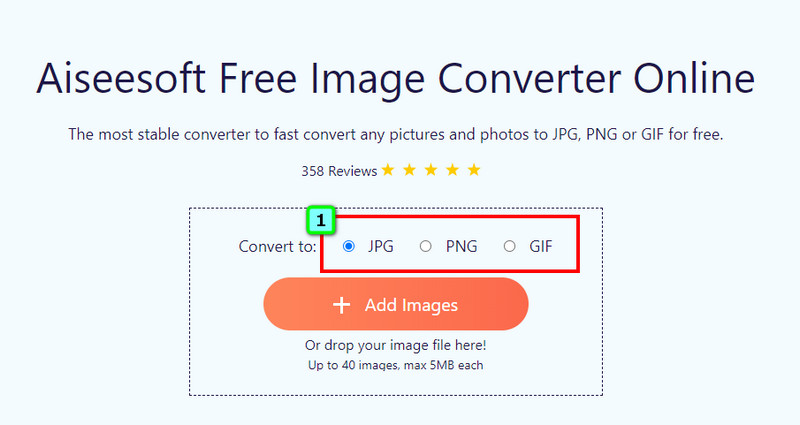
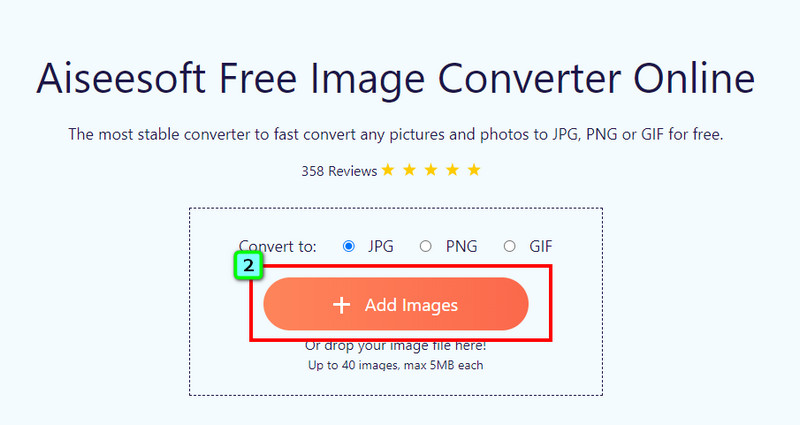
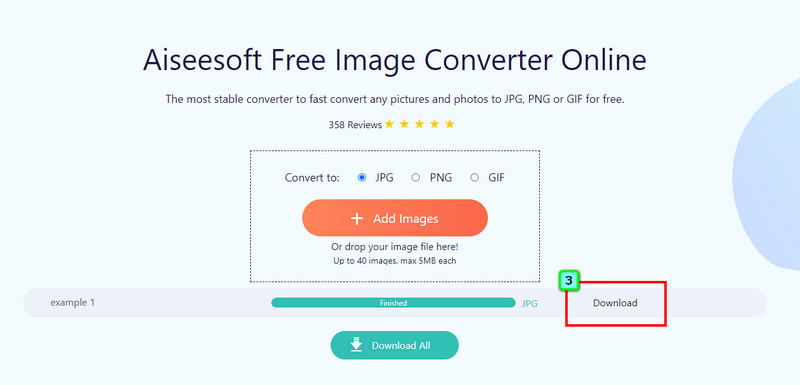
Forbliver det skalerbart at ændre AI til PNG?
Det er stadig muligt at omskalere billedet i PNG-format. Det er dog ikke så godt som AI-formatet, fordi PNG er sammensat af pixels, der vises, når du forstørrer det.
Kan jeg redigere AI-billedet i Photoshop?
Ja du kan! Men hvis du er ved at vælge mellem Photoshop og Illustrator til brug som AI-billedredigering, så skal du hellere vælge Illustrator. Det er den perfekte AI-editor, du skal bruge, men du kan stadig bruge Photoshop til at redigere AI-filerne og tilføje retoucheringer, hvis det kræves.
Vil jeg miste gennemsigtigheden, efter jeg har konverteret AI til PNG?
Nej du vil ej! Selvom de ikke er i samme formatkategori, kan de stadig gemme billedet i en 1-bit farve eller alfa-gennemsigtighed. AI og PNG er begge gennemsigtige.
Konklusion
Batcheksport AI til PNG? Du kan bruge den foreslåede software, vi tilføjede i denne artikel. Begge Adobes produkter kan gemme AI-formatet i et standardraster som PNG. Med den tutorial, vi tilføjer, som du nemt kan følge, vil du få succes med at konvertere formatet nemt. Hvad hvis du vil ændre dit billedformat til et nyt standardformat som PNG, JPG eller GIF? Det kan være en udfordring for alle, men hvis du bruger Aiseesoft gratis billedkonvertering online, kan vi forsikre dig om, at konvertering ikke ville være et problem. Vil du vide hvorfor? Læs de oplysninger, vi lister her.

Video Converter Ultimate er fremragende videokonverter, editor og forstærker til at konvertere, forbedre og redigere videoer og musik i 1000 formater og mere.
100 % sikker. Ingen annoncer.
100 % sikker. Ingen annoncer.